【Lista completa y soluciones】Problemas de Actualización de iOS 18
Apple ha lanzado por fin la versión estable de iOS 18 con nuevas e interesantes funciones y mejoras. Actualizar su iPhone o iPad a la versión más reciente es siempre una gran experiencia, que abre las puertas a la exploración de nuevas experiencias de usuario y características.
Sin embargo, a veces la actualización del iPhone puede convertirse en una experiencia frustrante cuando demasiados usuarios intentan instalarla simultáneamente. Esto puede colapsar los servidores de Apple o disminuir el tiempo de respuesta, dando lugar a muchos otros problemas.
En esta guía, le explicaremos todos los problemas reportados al actualizar el iPhone a iOS 18. Los revisaremos uno por uno y le sugeriremos soluciones eficaces para solucionarlos. Empecemos.
- Parte 1. [Lista completa y soluciones] Problemas de actualización de iOS 18
- Parte 2. Arreglar problemas de actualización de iOS 18 sin pérdida de datos
Parte 1. [Lista completa y soluciones] Problemas de actualización de iOS 18
Si se enfrenta a algún problema al actualizar su dispositivo a iOS 18, hemos elaborado una lista de todos los problemas de actualización con soluciones eficaces para solucionarlos. Aquí está la lista completa de iOS 18 problemas de actualización, y soluciones.
- 1. No se puede instalar la actualización iOS 18
- 2. iOS 18 no aparece
- 3. iOS 18 se queda en la preparación de la actualización
- 4. iPhone se queda en el modo de recuperación después de la actualización de iOS 18
- 5. El iPhone se congeló durante la actualización de iOS 18
- 6. iPhone se queda en la verificación de actualización iOS 18
1. No se puede instalar la actualización iOS 18
Uno de los problemas comunes reportados durante la actualización a iOS 18 es que los usuarios no pueden instalar la actualización iOS 18. Esto puede desencadenarse debido a múltiples factores, como una conexión a internet inestable, sobrecarga del servidor y poco espacio de almacenamiento.
- Compruebe la velocidad de su conexión a Internet utilizando los comprobadores de velocidad de Internet en línea.
- Si el servidor no responde con prontitud, inténtelo de nuevo pasadas 24 horas.
- Vaya a Ajustes > General > Almacenamiento del iPhone y asegúrese de que hay de 3 a 4 gigabytes de espacio libre disponible para los archivos de actualización.
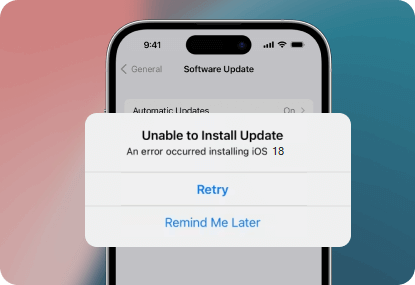
Lea también: Cómo solucionar la imposibilidad de instalar la actualización iOS 18
2. iOS 18 no aparece
Si su iPhone no muestra la opción de actualización de iOS 18, puede ser una experiencia frustrante. Esto puede deberse a problemas de compatibilidad, fallos de software o una actualización que no está disponible en su región. Apple suele desplegar la actualización gradualmente por regiones. Esta también puede ser la razón del retraso.
- Compruebe la compatibilidad del dispositivo si es apto para recibir una actualización de iOS 18.
- Forzar el reinicio de su dispositivo.
- Compruebe su conexión a Internet.
- Espere a que se despliegue la actualización para su región.
Lea también: Cómo solucionar que iOS 18 no aparezca
3. iOS 18 se queda en la preparación de la actualización
La actualización de iOS 18 puede quedarse atascada en la pantalla de preparación de la actualización por varias razones. Puede deberse al poco espacio de almacenamiento en el dispositivo, a una velocidad de conexión lenta o interrumpida y a la sobrecarga del servidor. Cuando millones de usuarios de iPhone intentan actualizar sus dispositivos simultáneamente, esto hace que el servidor se cargue, lo que provoca un retraso en el tiempo de respuesta.
- Espere a que el servidor de Apple mejore el tiempo de respuesta del servidor.
- Compruebe su conexión a Internet.
- Compruebe si el servidor de Apple está caído.
Lea también: Cómo solucionar iOS 18 se queda en la preparación de la actualización
4. iPhone se queda en el modo de recuperación después de la actualización de iOS 18
Algunos usuarios han informado de que al iniciar la actualización de iOS 18, el dispositivo entra en modo de recuperación. Esto puede desencadenarse debido a un archivo de actualización incompatible, archivos descargados incorrectamente, archivos que faltan o corrupción de archivos. Esto puede resolverse con las siguientes soluciones:
- Forzar el reinicio del iPhone.
- Utilice Tenorshare ReiBoot para salir del modo Recovery.
- Restaurar el iPhone a través de iTunes.
- Elimine el archivo de actualización de iOS 18 y vuelva a iniciar el proceso de actualización.

Lea también: Cómo arreglar iPhone se queda en modo de recuperación después de la actualización de iOS 18
5. El iPhone se congeló durante la actualización de iOS 18
Un iPhone congelado durante una actualización a iOS 18 no es un problema común. Sin embargo, muy pocos usuarios informaron de este problema en un foro en línea que el iPhone se convirtió en completamente no responde. Esto puede deberse al fallo de iOS, a la falta de espacio y al modo de bajo consumo.
- Forzar el reinicio del dispositivo.
- Libere espacio de almacenamiento.
- Desactive el modo de alimentación para que los componentes de hardware obtengan la energía óptima de la batería.
6. iPhone se queda en la verificación de actualización iOS 18
Cuando se descarga la actualización de iOS 18, el iPhone envía una solicitud al servidor de Apple para su verificación. Normalmente tarda de 2 a 3 minutos en completarse y proceder con el proceso de instalación. Sin embargo, si está tardando más de 15 minutos, entonces hay algo mal en el dispositivo.
Puede ocurrir debido a la lentitud de la conexión a Internet, el retraso en la respuesta del servidor de Apple y el poco espacio de almacenamiento. Aquí está la solución para arreglar el iPhone se queda en la verificación de actualización iOS 18.
- Compruebe su conexión a Internet.
- Compruebe el estado del servidor de Apple.
- Elimine el archivo de actualización de iOS 18 y vuelva a descargarlo.
- Libere espacio de almacenamiento.
7. Pantalla negra de iOS 18
Pantalla en negro en iPhones después de iniciar el proceso de actualización de iOS 18 no es un problema común entre los problemas de actualización de iOS 18. Sin embargo, se ha informado en unos pocos casos y en su mayoría se produjo debido a la interrupción en el proceso de actualización, o los errores de iOS & fallos en el sistema operativo instalado actualmente.
A veces, la versión de iOS 18 instalada en el dispositivo interfiere con el proceso de actualización, lo que provoca una pantalla negra. Esto es lo que puede hacer para solucionarlo:
- Forzar el reinicio.
- Compruebe el estado de la batería y asegúrese de que está cargada al 70%.
- Restaure en el modo Recovery, luego intente actualizarlo a iOS 18.

Lea también: Cómo arreglar la pantalla negra de iOS 18
8. iOS 18 Atascado en Términos y Condiciones
Que el iPhone se quede se queda en las condiciones de actualización de iOS 18 es un problema molesto. Esto puede desencadenarse debido a varios factores, como problemas de compatibilidad, fallos de software y una conexión a Internet lenta. Sin embargo, en la mayoría de los casos, es un fallo de software, que desaparece con un simple reinicio forzado.
- Forzar el reinicio del dispositivo.
- Compruebe la conexión a Internet.
- Asegúrese de que su iPhone es apto para la actualización de iOS 18.
9. Lazo de arranque de iOS 18
El bucle de arranque hace referencia al problema que se produce cuando el iPhone se reinicia repetidamente sin arrancar del todo ni llegar a la pantalla de inicio. Esto suele ocurrir cuando el sistema operativo del dispositivo está dañado, y las actualizaciones de software incompatibles. Si actualizó su iPhone con éxito a iOS 18, pero cayó en el bucle de arranque, podría haber un problema con los archivos de actualización.
- Hard reset del iPhone, que borrará todos los datos, y reinstalar el sistema operativo.
- Restáurelo en Modo Recuperación.
- Restaurar en modo DFU.
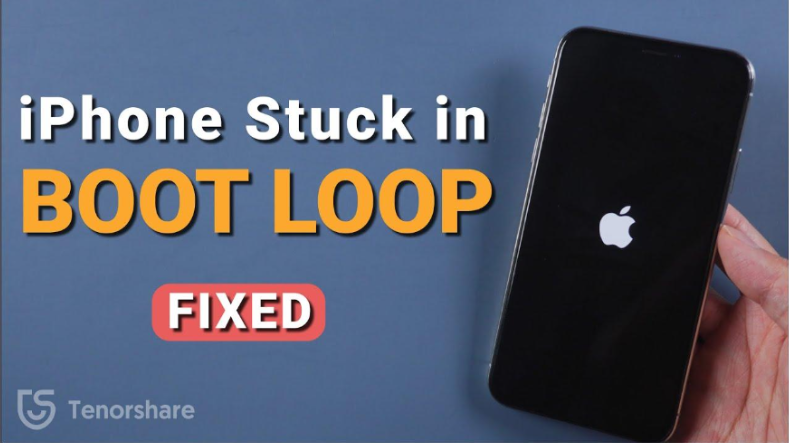
Lea también: Cómo solucionar iPhone se reinicia en bucle iOS 18
10. Falló la actualización del software iOS 18
Para actualizar a iOS 18, hay ciertos requisitos que debe cumplir. Si su dispositivo no cumple alguno de ellos, podría finalizar la actualización y dar un error de que la actualización del software ha fallado. Estos son los requisitos que debe tener en cuenta antes de iniciar la actualización a iOS 18 y evitar problemas de actualización a iOS 18:
- Asegúrese de que dispone de al menos 5 GB de espacio de almacenamiento libre.
- Conéctese a la red Wifi, y evite el hotspot personal, ya que el iPhone lo tomará como una conexión medida, provocando fallos en la actualización del software.
- Cargue el iPhone al menos al 50% y manténgalo conectado al cargador durante la actualización.
- Asegúrese de que el dispositivo no está conectado a una VPN.
- La actualización del software también fallará si hay un archivo iOS de la versión anterior descargado, pero no instalado.
11. iOS 18 se queda en la pantalla de carga
Este problema se reportó sobre todo en la actualización de iOS 17.4, y muchos usuarios de iPhone acudieron a los foros en línea para que Apple les informara. Se solucionó, pero sigue ahí y se ha reportado en algunos casos. Las siguientes soluciones han funcionado para arreglarlo muchas veces:
- Forzar el reinicio del iPhone.
- Restaurar a través de iTunes.
- Restaurar en Modo Recuperación.
- Realice un hard reset como último recurso.
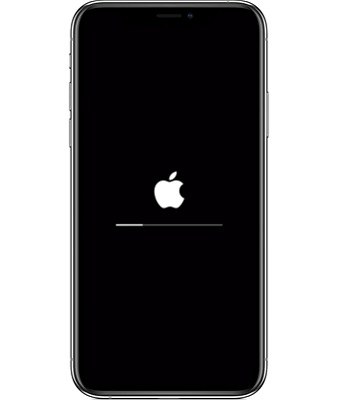
Lea también: Cómo arreglar iOS 18 se queda en la pantalla de carga
12. No se puede comprobar la actualización de iOS 18
Para actualizar el iPhone, tiene que ir a Ajustes > General > Actualización de software y buscar las nuevas actualizaciones. Generalmente, debería aparecer la actualización más reciente. Si no puede buscar la actualización iOS 18, puede probar las siguientes soluciones para resolverlo:
- Reinicie el iPhone.
- Compruebe la conexión a Internet.
- Compruebe el estado del servidor de Apple.
- Restablecer ajustes de red.
- Elimine el archivo de actualización de iOS anterior.

Lea también: Cómo solucionar la imposibilidad de comprobar la actualización de iOS 18
13. No se puede verificar la actualización de iOS 18
Los problemas de imposibilidad de verificar actualizaciones se producen cuando se descarga iOS 18, pero no se procede a la instalación. El iPhone envía una solicitud de verificación al servidor de Apple para comprobar la autenticidad de la versión de iOS. Si no puede verificar la actualización, no seguirá adelante.
Esto puede deberse a problemas del servidor de Apple, al iPhone conectado a la VPN, al uso del modo de bajo consumo del iPhone o a la conexión a un punto de acceso personal. Puede probar las siguientes soluciones para solucionarlo:
- Conéctese a una red Wifi estable.
- Compruebe el estado del servidor de Apple.
- Desactive el modo de bajo consumo.
- Retire el cliente VPN del dispositivo.
14. iOS 18 Modo DFU
Uno de los problemas difíciles de la actualización a iOS 18 es que el iPhone entre en modo DFU. Si su dispositivo entra en el modo DFU después de actualizar a iOS 18, se refiere a problemas críticos en el sistema operativo. Puede tratarse de un error grave, un jailbreak defectuoso y problemas de hardware.
- Forzar el reinicio del iPhone.
- Restaurar el iPhone a través de iTunes.
- Reinicio duro.

Lea también: Cómo solucionar el modo DFU de iOS 18
15. iOS 18 se queda en el logotipo de Apple
Los archivos corruptos, descargados de forma incorrecta, un jailbreak defectuoso y los archivos que faltan en el paquete de firmware pueden hacer que el iPhone se quede pegado al logotipo de Apple. En esta situación, el iPhone no pasa del logotipo de Apple y se queda pegado por mucho que lo reinicie.
Si su iPhone se queda se queda en el logotipo de Apple tras actualizar a iOS 18, pruebe estas soluciones:
- Restaurar iPhone en Modo Recuperación.
- Restaurar el iPhone a través de iTunes.
- Introduzca el iPhone en modo DFU.

Lea también: Cómo arreglar iOS 18 se queda en el logotipo de Apple
16. El iPhone no se enciende después de la actualización de iOS 18
Si su iPhone no se enciende después de actualizarlo a iOS 18, es probable que esté muerto. Esto ocurre cuando la batería está baja y el iPhone se apaga hasta que se carga la batería. Si cargar el iPhone no ayuda, entonces hay un problema con el firmware actualizado.
Estas son las soluciones que puede probar para arreglar el iPhone no se enciende después de la actualización de iOS 18:
- Forzar reinicio.
- Restaurar en modo Recuperación.
- Realice un hard reset.
17. Pausa de actualización de iOS 18
Otro problema común con la actualización de iOS 18 es cuando se pausa. Varios factores, como la batería baja, y el modo de bajo consumo pueden desencadenar esto. Un espacio de almacenamiento insuficiente, actualizarlo a través del móvil, un hotspot personal o un iPhone conectado a una VPN pueden hacer que la actualización de iOS 18 se ponga en pausa.
Pruebe estas soluciones para solucionar el problema de pausa en la actualización de iOS 18:
- Desactive el modo de bajo consumo.
- Libere un mínimo de 5 a 8 GB de espacio de almacenamiento en el dispositivo.
- Utilice Wifi para actualizar su dispositivo.
18. El iPhone se sigue reiniciando después de la actualización de iOS 18
iPhone sigue reiniciando después de la actualización de iOS 18 se refiere a los problemas de bucle de arranque. En esta situación, el iPhone se queda bloqueado en el bucle de reinicio, sin entrar en el sistema operativo. Esto puede ocurrir debido a una actualización de iOS corrupta o una interrupción en el proceso de actualización.
- Forzar reinicio.
- Restaurar en Modo Recuperación.
- Reinicio duro.
Parte 2. Solución única: Solucionar problemas de actualización de iOS 18 sin pérdida de datos
Una de las mejores y más eficaces formas de resolver los problemas relacionados con la actualización de iOS 18 es utilizar una potente herramienta: Tenorshare ReiBoot. Con esta herramienta, no tiene que aplicar los métodos de solución de problemas manualmente, sino que la herramienta diagnostica automáticamente el problema y aplica las correcciones.
Si su iPhone no se enciende, se queda se queda en el logotipo de Apple, se congela o tiene problemas de actualización, puede solucionarlo con esta herramienta mediante un proceso de un solo clic sin causar ninguna pérdida de datos. Puede arreglar hasta más de 150 problemas relacionados con iOS. También puede actualizar/desactualizar la versión de iOS en su iPhone.
A continuación le explicamos cómo solucionar los problemas de actualización de iOS 18 sin perder ningún dato utilizando Tenorshare ReiBoot:
- Instale Tenorshare ReiBoot en su ordenador e inícielo. Conecte el iPhone al ordenador mediante un cable compatible y haga clic en la opción Iniciar reparación.
- Una vez detectado el dispositivo, seleccione la opción Reparación estándar y vuelva a hacer clic en el botón Estándar para continuar.
- Le pedirá que descargue el paquete de firmware según el modelo de su dispositivo. Seleccione el paquete de firmware y pulse el botón Descargar.
- Una vez finalizada la descarga, haga clic en Iniciar reparación estándar para iniciar el proceso de reparación.
- Espere a que la barra de progreso se complete. Una vez que diga Listo, su iPhone se reiniciará automáticamente.





Conclusión
La nueva actualización iOS 18 es una actualización fantástica para disfrutar de nuevas funciones y mejoras en su iPhone. Sin embargo, iniciar el proceso de actualización en su iPhone puede causar muchos problemas de actualización de iOS 18. En este artículo, le proporcionamos todas las soluciones eficaces para solucionar los problemas de actualización de iOS 18.
La mejor manera eficaz de solucionar los problemas relacionados con iOS, y los problemas de actualización de iOS 18 es mediante el uso de Tenorshare ReiBoot. Está equipado con un algoritmo inteligente que le permite realizar un diagnóstico profundo en el dispositivo, y arreglarlo aplicando las soluciones adecuadas.

ReiBoot for iOS
El software gratuito número 1 para reparación y recuperación del sistema iOS
Reparación rápida y sencilla






